笔记本电脑怎么更新系统升级 如何升级笔记本电脑操作系统
更新时间:2023-12-02 11:45:13作者:xtyang
随着科技的不断进步和操作系统的不断升级,笔记本电脑的系统升级成为了一个必然的趋势,无论是为了获得更好的性能、更稳定的运行,还是为了享受更多新功能和安全性,更新笔记本电脑的操作系统变得越来越重要。对于许多用户来说,如何正确地升级笔记本电脑的操作系统却是一个令人头疼的问题。本文将带您一步步了解如何升级笔记本电脑的操作系统,以帮助您更好地使用和享受您的设备。
操作方法:
1.点击笔记本电脑左下角位置的“Win键”,选中“开始”菜单中的“设置”图标。
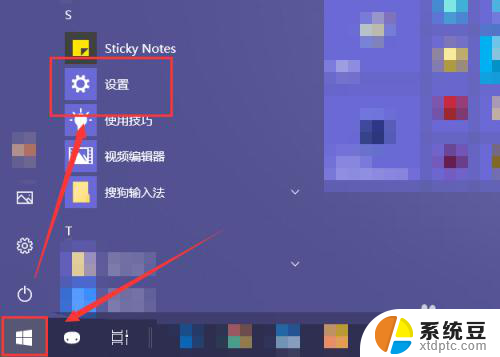
2.在打开的“Windows设置”窗口中选中“更新和安全”。
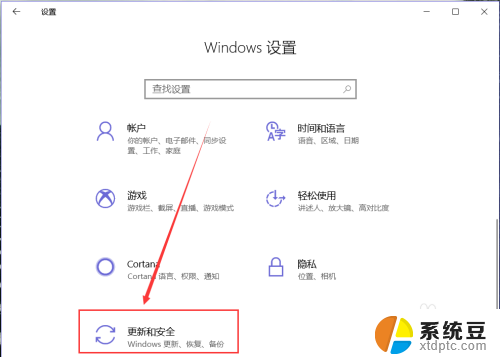
3.选中页面左侧的“Windows更新”,然后在页面的右侧就能够找到“检查更新”功能按钮。在网路正常的状态下,点击即可获取系统最新版本。
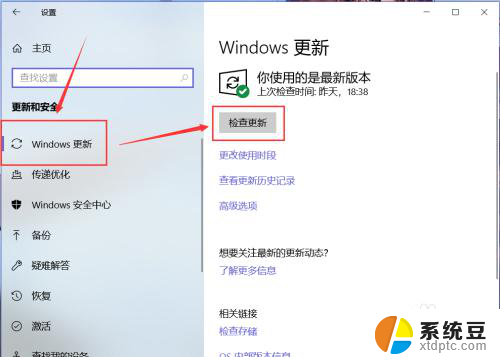
4.如检查到更新,系统会自动下载最新版并安装,我们只需根据提示进行重启操作即可。
注:部分较老的系统可以手选更新。
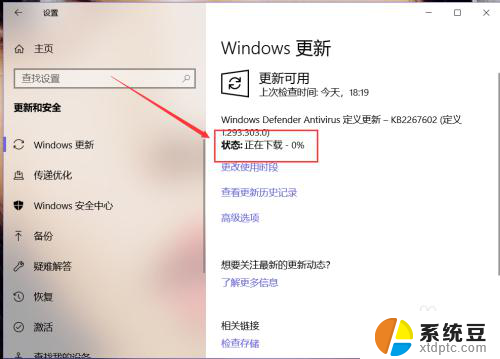
5.点击如图位置的“查看更新历史记录”,我们就能查看到该机系统更新的所有记录信息。如功能更新、质量更新、驱动程序更新等。
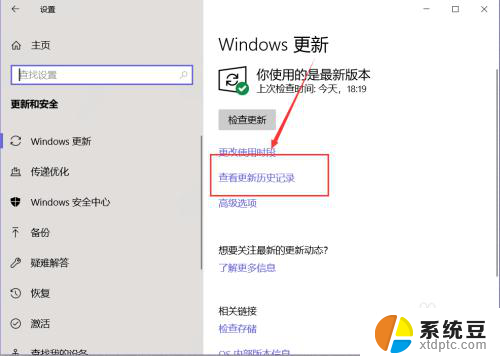
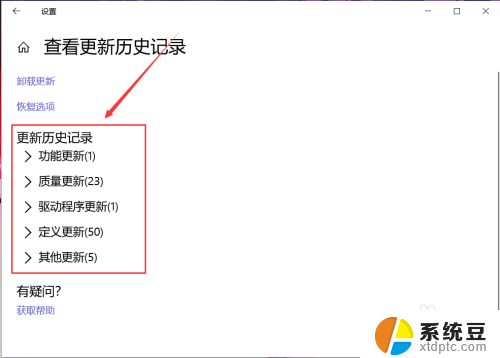
6.除了通过系统自带的更新功能更新电脑系统外,我们还可以使用第三方应用程序更新电脑中的系统。

以上就是笔记本电脑如何更新系统升级的全部内容,如果您有需要,可以按照小编的步骤进行操作,希望对大家有所帮助。
笔记本电脑怎么更新系统升级 如何升级笔记本电脑操作系统相关教程
- 台式电脑系统怎么更新 电脑系统更新升级教程及常见问题解答
- 苹果8更新不了系统 iPhone8系统无法更新升级的解决方法
- flash怎么升级到最新版本 如何更新最新版flash插件
- wps怎样取消自动升级版本 wps自动升级版本如何关闭
- 笔记本电脑上没有鼠标,如何实现右键 笔记本电脑没有鼠标怎么模拟右键操作
- 如何升级ie8浏览器 如何将IE浏览器升级为IE8版本
- 笔记本电脑怎样拍照 笔记本电脑如何拍照
- 如何提高笔记本电脑的亮度 笔记本电脑亮度调节方法
- 如何设置笔记本电脑壁纸 笔记本电脑桌面壁纸设置方法
- 笔记本如何开键盘灯 笔记本电脑键盘灯怎么亮起来
- 戴尔笔记本更新驱动 戴尔电脑驱动程序一键更新方法
- 打印机连接usb无法识别怎么办 电脑无法识别打印机usb
- ppt全部更换背景 PPT背景怎么修改
- 怎么管理电脑右键菜单 怎样删除电脑右键菜单中的选项
- 键盘锁定了 电脑键盘锁定怎么重置
- 没有开蓝牙为什么音量显示耳机 苹果手机调整音量时显示耳机符号怎么恢复
电脑教程推荐
- 1 怎么把手机桌面软件隐藏起来 手机桌面图标隐藏教程
- 2 怎么指纹解锁 笔记本电脑指纹解锁设置步骤
- 3 表格变颜色怎么设置 Excel表格如何改变表格边框颜色
- 4 电脑怎么拷贝u盘 u盘中文件如何复制到电脑
- 5 office工具栏不见了 Word文档上方的工具栏不见了怎么找回
- 6 .et可以用office打开吗 et文件用Microsoft Office打开教程
- 7 电脑的垃圾桶在哪里找 电脑垃圾桶不见了文件怎么办
- 8 打印机驱动识别不到打印机 电脑无法识别打印机怎么解决
- 9 罗技调整鼠标的软件 罗技g502 dpi调节教程
- 10 苹果手机的热点电脑怎么连不上 苹果iPhone手机开热点电脑无法连接解决方法